CRICUT MUG PRESS
- Activar tu Cricut Mug Press.
- Personalizar tu proyecto de taza prediseñado.
- Crear tu propio proyecto de taza personalizada con las hojas de transferencia Infusible Ink™.
- Crear un proyecto de taza personalizada con los rotuladores Infusible Ink™.


Activar tu Cricut Mug Press.
Activa tu Cricut Mug Press desde el ordenador. Solo te llevará un par de minutos y podrás usar el software más actualizado. A continuación, te indicamos cómo activar tu prensa paso a paso.
- Saca de la caja tu Cricut Mug Press.
- Conecta el cable de alimentación a la parte posterior de tu prensa y a un enchufe.
- A continuación, conecta el cable USB a la parte posterior de tu prensa y al puerto USB de tu portátil o PC.
- Abre Design Space® desde tu PC o portátil.
- En el panel de navegación de la parte superior izquierda, selecciona Configuración de máquina nueva> Prensa de calor> Cricut Mug Press.
- Sigue las indicaciones que aparecen en pantalla.

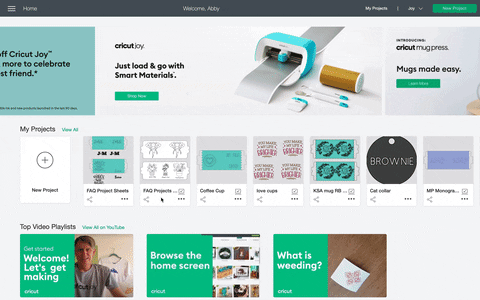


Personalizar tu proyecto de taza prediseñado.
Este proyecto prediseñado te será muy útil para probar tu Cricut Mug Press.
- Desde Design Space, abre el proyecto de taza personalizada con letras.
- Selecciona el tamaño de la taza en el menú desplegable.
- Selecciona Personalizar.
- Haz doble clic en el cuadro de texto.
- Introduce unas iniciales o incluso una palabra corta.
- Haz clic en Seleccionar todo.
- Selecciona Adjuntar en la esquina inferior derecha.
- Selecciona Hacerlo.
- Activa la opción Espejo. Usa siempre esta opción para tus proyectos de transferencia de calor.
- Selecciona Continuar para cortar tu diseño.
- Para más instrucciones sobre la prensa, consulta la Guía térmica Cricut .
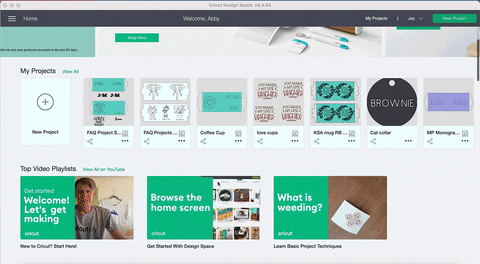
Coloca la hoja de transferencia Infusible Ink sobre tu tapete de corte LightGrip o StandardGrip con el lado de la tinta hacia arriba antes de empezar a cortar. Antes de adherirla, limpia la superficie de la taza con una toallita con alcohol y un rodillo para pelusas. No necesitas usar papel de estraza en los proyectos de tazas con las hojas de transferencia Infusible Ink.

Crea tu propio proyecto de taza personalizada utilizando las hojas de transferencia Infusible Ink
 En Design Space encontrarás un programa gratuito para configurar el diseño de tu taza, donde crear fácilmente proyectos de hojas de transferencia Infusible Ink. El corte resultante será un diseño del tamaño perfecto y fácil de manipular con pestañas adhesivas muy prácticas que sujetan tu diseño a la taza para la transferencia. Empecemos:
En Design Space encontrarás un programa gratuito para configurar el diseño de tu taza, donde crear fácilmente proyectos de hojas de transferencia Infusible Ink. El corte resultante será un diseño del tamaño perfecto y fácil de manipular con pestañas adhesivas muy prácticas que sujetan tu diseño a la taza para la transferencia. Empecemos:
- En Design Space, abre el proyecto Configurar diseño de taza.
- Selecciona el tamaño de la taza y el efecto de borde deseado en el menú desplegable.
- Selecciona Personalizar.
- Utiliza las guías de color rojo de la taza para alinear tu imagen sobre el diseño. IMPORTANTE: cualquier elemento de diseño que quede fuera del cuadro azul no se transferirá a tu taza.
- Cuando se haya completado tu diseño, haz clic en el icono del ojo para ocultar la capa de la guía de color rojo de la taza .
- Haz clic en Seleccionar todo.
- Selecciona Adjuntar en la esquina inferior derecha.
- Selecciona Hacerlo.
- Activa la opción Espejo. Usa siempre esta opción para tus proyectos de transferencia de calor.
- Selecciona Continuar para cortar tu diseño.
- Para más instrucciones sobre la prensa, consulta la Guía térmica Cricut .

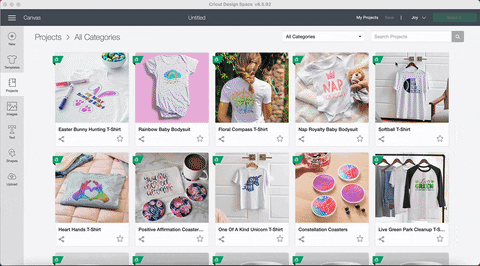
 Lo mejor de usar el programa para configurar el diseño de taza es que corta dos veces la capa exterior. Tu diseño es un precorte, de forma que corta solo la capa de tinta de la hoja de transferencia, mientras que en la capa exterior corta todo el revestimiento. Antes de adherirla, limpia la superficie de la taza con una toallita con alcohol y un rodillo para pelusas. No necesitas usar papel de estraza en los proyectos de tazas de las hojas de transferencia Infusible Ink.
Lo mejor de usar el programa para configurar el diseño de taza es que corta dos veces la capa exterior. Tu diseño es un precorte, de forma que corta solo la capa de tinta de la hoja de transferencia, mientras que en la capa exterior corta todo el revestimiento. Antes de adherirla, limpia la superficie de la taza con una toallita con alcohol y un rodillo para pelusas. No necesitas usar papel de estraza en los proyectos de tazas de las hojas de transferencia Infusible Ink.



Cómo crear un proyecto de taza personalizada con los rotuladores Infusible Ink

En Design Space, selecciona el proyecto Configurar diseño de taza con dibujos gratuito, con el que podrás crear fácilmente proyectos de tazas con dibujos. El corte resultante será un diseño del tamaño perfecto para la transferencia. Empecemos:
- En Design Space, abre el proyecto Configurar diseño de taza con dibujos.
- Selecciona el tamaño de la taza en el menú desplegable.
- Selecciona Personalizar.
- Utiliza las guías de color rojo de la taza para alinear tu imagen sobre el diseño. IMPORTANTE: cualquier elemento de diseño que quede fuera de las líneas de puntos de color rojo no se transferirá a tu taza.
- Cuando se haya completado tu diseño, haz clic en el icono del ojo para ocultar la capa de la guía de color rojo de la taza .
- Haz clic en Seleccionar todo.
- Selecciona Adjuntar en la esquina inferior derecha.
- Selecciona Hacerlo.
- Activa la opción Espejo. Usa siempre esta opción para tus proyectos de transferencia de calor.
- Selecciona Continuar para cortar tu diseño.
- Para más instrucciones sobre la prensa, consulta la Guía térmica Cricut .
Si prefieres dibujar un diseño a mano, usa los rotuladores de tinta Infusible Ink directamente sobre papel de copia láser, envuélvelo alrededor de tu taza y asegúralo con cinta resistente al calor. Antes de adherirla, limpia la superficie de la taza con una toallita con alcohol y un rodillo para pelusas. Asegúrate de añadir 3 capas de papel de estraza alrededor de la taza antes de activar la prensa para proteger tu placa térmica de la tinta.



 Por fin tienes tu Cricut Mug Press™, aunque todavía no la has abierto. ¡Es hora de ponerse manos a la obra! Descubre como sacar el máximo partido a tu prensa ahora mismo con los siguientes recursos. En este blog, descubrirás cómo:
Por fin tienes tu Cricut Mug Press™, aunque todavía no la has abierto. ¡Es hora de ponerse manos a la obra! Descubre como sacar el máximo partido a tu prensa ahora mismo con los siguientes recursos. En este blog, descubrirás cómo: